2 vienkārši veidi, kā atgūt datus no Dead Mac cietā diska
"Mans MBP avarēja gandrīz pirms gada, es to atvērukādu rītu, lai atrastu to, tas neieslēdzas. Jebkurā gadījumā, diemžēl, es atteicos no Mac atkopšanas, taču man patiešām ir vajadzīgas lietas, kas tajā atradās. Vai ir kādi padomi datu atkopšanai no miruša Mac? "
Ja jūsu Mac cietais disks ir avarējis, iespējams, esat pazaudējis visus tajā saglabātos datus. Šādā datu zaudēšanas situācijā, piemēram, pirmais, ko jūs vēlēsities darīt, ir atrast veidus, kā to izdarīt atgūt failus no mirušā Mac cietā diska. Failu atkopšana no miruša diska ir diezganjo tas ir saistīts ar tādu lietu izdarīšanu, kuras jūs, iespējams, nekad agrāk neesat izdarījis. Bet, ja diskdzinī saglabātie faili bija svarīgi, jums ir jāveic darbības, lai tos atkal iegūtu Mac datorā.
Šajā ceļvedī jūs mācīsitieskā atgūt datus no miruša Mac, izmantojot divus dažādus veidus. Abos ceļvedī aprakstītajos veidos tiek izmantotas dažādas metodes, lai palīdzētu atrast un atjaunot izdzēstos failus Mac datorā. Tātad, ja esat gatavs atgūt savus datus, rīkojieties šādi.
- 1. veids. Pārvērtiet savu mirušo Mac cieto disku ārējā cietajā diskā un atgūstiet datus
- 2. veids. Izveidojiet MacOS sāknējamu USB disku un atgūstiet datus no mirušā / avarējušā MacBook
1. veids. Pārvērtiet savu mirušo Mac cieto disku ārējā cietajā diskā un atgūstiet datus
Tā kā jūsu Mac cietais disks ir miris, jūsiespējams, ka nevar palaist jūsu Mac datoru, jo jūsu Mac datoriem nav sistēmas failu, no kuriem sāknēt. Šajā situācijā varat darīt, ka no sava Mac varat noņemt atmirušo cieto disku un ievietot to ārējā diskdzinī. korpuss un pēc tam izmantojiet citu mašīnu, lai atgūtu failus no diskdziņa.
Ja tas jums izklausās mulsinoši, rīkojieties šādi:soļi visu procedūru sadalīs mazos posmos, kas jums jāveic. Vienkārši izpildiet tālāk norādītās darbības, un jums vajadzētu būt iespējai atgūt datus no mirušā MacBook.
1. solis. Izmantojot oficiālos norādījumus, noņemiet no datora mirušo cieto disku. Ražotāja vietnē būs norādītas darbības, kā no datora var noņemt cieto disku.
2. solis. Kad atmirušais cietais disks ir noņemts no jūsu Mac, ievietojiet to ārējā diskdziņa korpusā.
3. solis. Pievienojiet ārējo diskdzini strādājošam Mac, izmantojot piemērotu kabeli.
4. solis: lejupielādējiet un instalējiet programmatūru UltData - Mac Data Recovery savā Mac. Palaidiet programmatūru, sarakstā atlasiet ārējo diskdzini un pēc tam noklikšķiniet uz pogas Skenēt.

5. darbība: Kad programmatūra ir pabeigusi mirušā cietā diska skenēšanu, redzēsit to failu sarakstu, kurus var atgūt. Atlasiet failus, kurus vēlaties atgūt, un noklikšķiniet uz pogas Atkopt.

6. darbība: nākamajā ekrānā atlasiet mapi, kurā būtu jāsaglabā atgūtie faili.
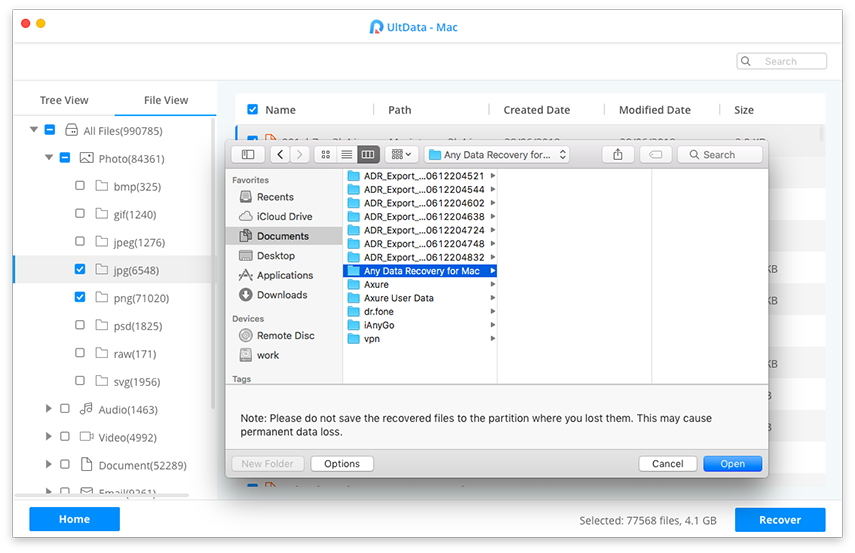
Lūdzu. Visi izvēlētie faili tiks atkopti no mirušā cietā diska un saglabāti jūsu izvēlētajā vietā Mac datorā. Tādā veidā jūs izmantojat trešās puses programmatūru, lai atgūtu datus no atmirušā cietā diska operētājsistēmā Mac.
2. veids. Izveidojiet MacOS sāknējamu USB disku un atgūstiet datus no mirušā / avarējušā MacBook
Ja vēlaties atgūt datus tajā pašā Mackur pazaudējāt datus, varat izveidot sāknējamu MacOS USB disku un izmantot to mirušā Mac sāknēšanai. Pēc tam, lai atgūtu datus, varat izmantot datu atkopšanas programmatūru. Tālāk parādīts, kā jūs varat to izdarīt ar savu mašīnu.
1. darbība. Otrajā Mac datorā no App Store lejupielādējiet macOS Installer.
2. solis. Pievienojiet saderīgu USB disku savam Mac. Tas kļūs par MacOS bootable USB datu nesēju.
3. solis. Mac datorā palaidiet lietotni Terminal, noklikšķinot uz Launchpad un meklējot un noklikšķinot uz Terminal.

4. solis. Kad tiek palaista lietotne Terminal, ierakstiet vienu no šīm komandām, lai izveidotu sāknējamu MacOS USB diskdzini. Pārliecinieties, ka izmantojat komandu, kas paredzēta jūsu MacOS versijai.
Mojave:
sudo / Programmas / Instalējiet macOS Mojave.app/Contents/Resources/createinstallmedia --volume / Apjomi / MyVolume
Augstā Sjerra:
sudo / Programmas / Instalējiet macOS High Sierra.app/Contents/Resources/createinstallmedia --volume / Volumes / MyVolume
Sjerra:
sudo / Pieteikumi / Instalējiet macOS Sierra.app/Contents/Resources/createinstallmedia --volume / Volumes / MyVolume --applicationpath / Programmas / Instalējiet macOS Sierra.app
Elkapitāna:
sudo / Programmas / Instalējiet OS X El Capitan.app/Contents/Resources/createinstallmedia --volume / Volumes / MyVolume --applicationpath / Programmas / Instalējiet OS X El Capitan.app

2. solis. Jūsu sāknējamajam USB diskdzinim tagad jābūt gatavam. Pievienojiet to mirušajam Mac un ielādējiet Mac no bootable USB drive.
3. solis. Kad Mac sāknēšana, datu atkopšanai izmantojiet programmatūru UltData - Mac Data Recovery. Varat veikt iepriekšējā sadaļā norādītās darbības, jo tās ir līdzīgas.
Jums vajadzētu veiksmīgi atgūt zaudētos failus no sava mirušā cietā diska Mac datorā.
Ja jūsu Mac cietais disks kādreiz avarē vai iet bojā, mūsuiepriekš sniegtajā rokasgrāmatā vajadzētu iemācīt jums, kā atgūt datus no miruša Mac, lai jūs zināt, kā atgūt zaudētos failus atpakaļ datorā. Mēs ceram, ka tas jums palīdzēs.









